Saldobalance
Saldobalance
Under Finans → Rapporter → Saldobalance kan du danne saldobalancer.
En saldobalance er en rapport, som giver dig et øjebliksbillede af saldoen på virksomhedens konti. Saldobalancen viser bevægelserne på virksomhedens finanskonti for den valgte periode og giver samlet set et overblik over henholdsvis virksomhedens drift samt aktiver og passiver.
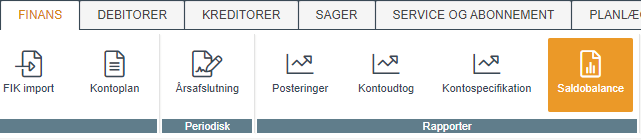
Saldobalancen kan dannes så ofte du har brug for det.
Saldobalance af type "År til dato"
En saldobalance af type År til dato vil vise periodens tal (inklusiv åbningsposter) og år til dato saldo i hver sin kolonne.
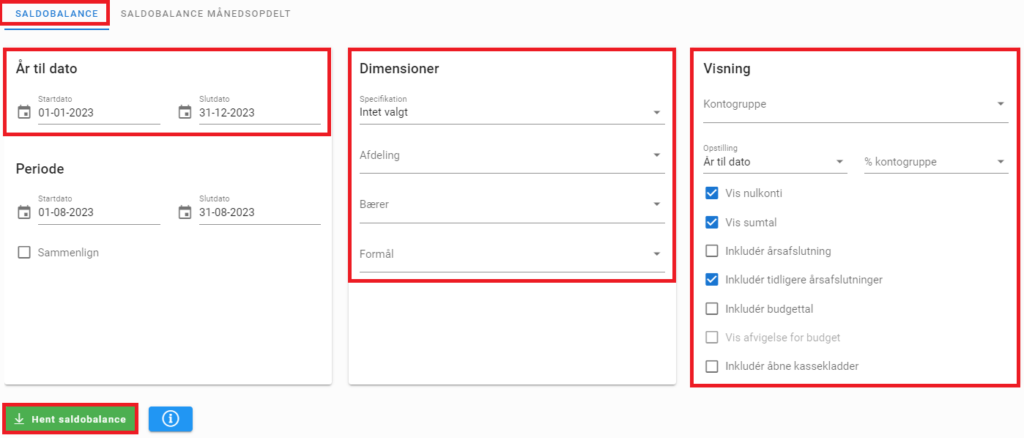
1. Gå til Finans → Rapporter → Saldobalance.
2. Udfyld start- og slutdato under År til dato.
3. Udfyld start- og slutdato under Periode.
4. Funktionen Sammenlign kan bruges til at tilføje en ekstra periode til saldobalancen. Du får således mulighed for at sammenligne den aktuelle periode (eller år) op imod den valgte periode (eller år).
- Sæt flueben ud for Sammenlign.
- Der kommer en ny kasse frem. Her kan du angive året eller perioden, som vil inkludere i saldobalancen og sammenligne op imod.
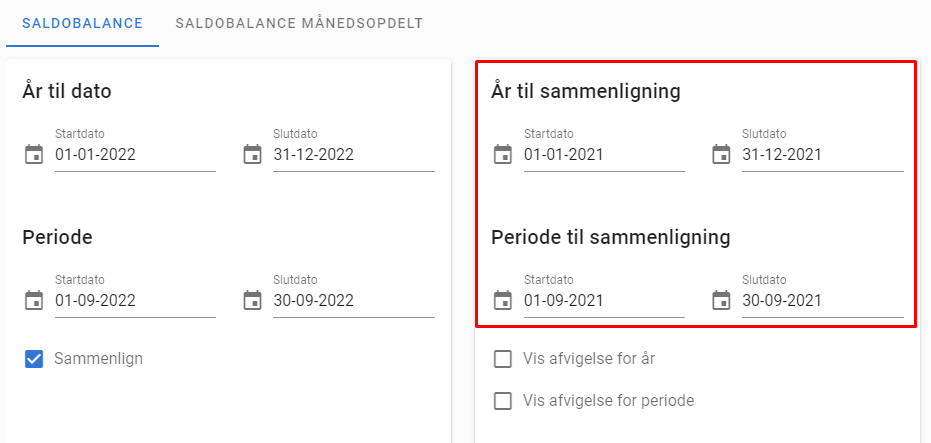
- Vis afvigelse for år: Sætter du et flueben her, vil der komme en ekstra kolonne i saldobalancen, som vil vise afvigelsen mellem det aktuelle år (År til dato) og det år, du har valgt under År til sammenligning.
- Vis afvigelse for periode: Sætter du et flueben her, vil der komme en ekstra kolonne i saldobalancen, som vil vise afvigelsen mellem den aktuelle periode (Periode) og den periode, du har valgt under Periode til sammenligning.
5. Under Dimensioner er det muligt at vælge ingen til flere »dimensioner« af hver type, som vil påvirke de tal, der bliver vist i saldobalancen.
- Under Specifikation kan du vælge at specificere saldobalancen på enten afdeling, bærer eller formål. Vælger du at specificere på f.eks. afdeling og ikke vælger en specifik afdeling, vil saldobalancen blive specificeret på alle afdelinger, ellers vil rapporten blive specificeret på de afdelinger der er valgt her. OBS: Det er kun muligt at have mere end én dimension i ét af felterne ad gangen. Så det er f.eks. muligt at vælge 3 afdelinger, 1 bærer og 1 formål, men det er ikke muligt at vælge 3 afdelinger, 2 bærer og 1 formål. Vælges der mere end 1 dimension i et af felterne, vil specifikationen automatisk blive låst til denne dimension.
6. Under Visning opsættes følgende.
- Kontogruppe: Saldobalancen vil vise tal for de finanskonti, hvis kontonummer ligger inden for det valgte interval.
- Vis nulkonti: Er denne markeret, vil finanskonti, som der ikke er posteret på, også medtages i saldobalancen.
- Inkludér årsafslutning: Er denne markeret, tages årsafslutningen med for den valgte periode og viser nulstilling af alle driftskonti samt det overførte beløb under egenkapitalen i balancen. Såfremt boksen ikke er markeret, er det muligt at se driftsresultatet, selvom der er kørt årsafslutning. Vær opmærksom på, at resultatet ikke fremgår under egenkapitalen.
- Inkludér tidligere årsafslutninger: Er denne markeret, vil tidligere årsafslutninger blive inkluderet i saldobalancen.
- Opstilling: Vælg År til dato.
- % kontogruppe: Hvis en % kontogruppe er valgt, tilføjes en %-kolonne til rapporten. Saldoen for den valgte gruppe vil anses som 100% og de resterende kontogruppers % sættes ud fra denne. % kontogruppen gemmes, så den samme kontogruppe er valgt næste gang, man tilgår saldobalancen.
- Inkludér budgettal: Viser budgettal for den angivne periode.
- Vis afvigelse for budget: Viser afvigelsen i en ny kolonne. Udregnes ved Periode minus Budget.
- Vis sumtal: Mulighed for at tilføje sumtal i toppen af sin saldobalance. Sumtal sættes op under »Finansindstillinger«.
- Inkludér åbne kassekladder: Inkluderer posteringer fra åbne kassekladder, som hvis disse var bogført.
7. Tryk ![]() .
.
8. Saldobalancen bliver hentet ned i en Excel fil og gemt under Overførsler på din computer.
Saldobalance af type "Periode"
En saldobalance af type Periode viser samme periode for forrige år og den valgte realiserede periode samt en evt. afvigelse mellem disse. Hertil kommer en kolonne for år til dato.
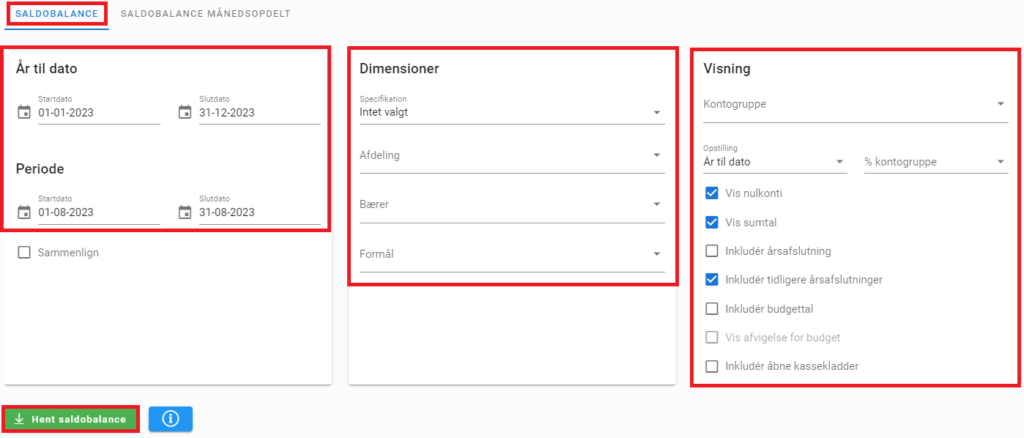
1. Gå til Finans → Rapporter → Saldobalance.
2. Udfyld start- og slutdato under År til dato.
3. Udfyld start- og slutdato under Periode. Saldobalancen vil vise, hvad der har været af bevægelser i netop denne periode.
4. Funktionen Sammenlign kan bruges til at tilføje en ekstra periode til saldobalancen. Du får således mulighed for at sammenligne den aktuelle periode (eller år) op imod den valgte periode (eller år).
- Sæt flueben ud for Sammenlign.
- Der kommer en ny kasse frem. Her kan du angive året eller perioden, som vil inkludere i saldobalancen og sammenligne op imod.
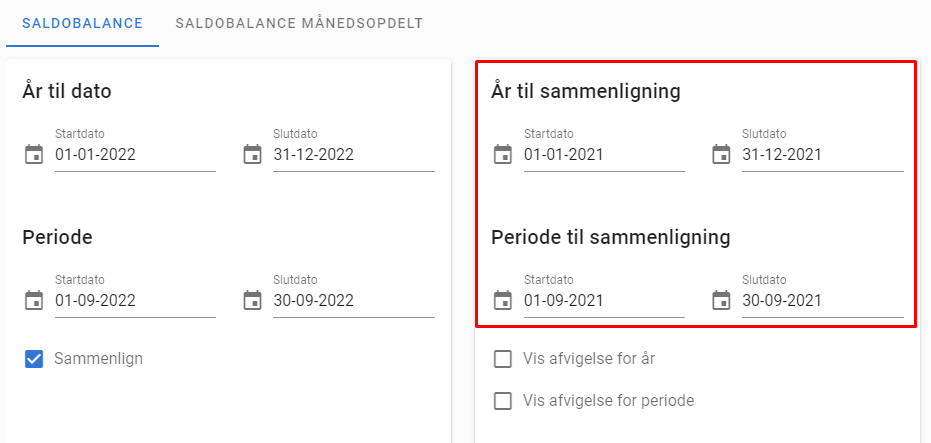
- Vis afvigelse for år: Sætter du et flueben her, vil der komme en ekstra kolonne i saldobalancen, som vil vise afvigelsen mellem det aktuelle år (År til dato) og det år, du har valgt under År til sammenligning.
- Vis afvigelse for periode: Sætter du et flueben her, vil der komme en ekstra kolonne i saldobalancen, som vil vise afvigelsen mellem den aktuelle periode (Periode) og den periode, du har valgt under Periode til sammenligning
5. Under Dimensioner er det muligt at vælge ingen til flere »dimensioner« af hver type, som vil påvirke de tal, der bliver vist i saldobalancen.
- Under Specifikation kan du vælge at specificere saldobalancen på enten afdeling, bærer eller formål. Vælger du at specificere på f.eks. afdeling og ikke vælger en specifik afdeling, vil saldobalancen blive specificeret på alle afdelinger, ellers vil rapporten blive specificeret på de afdelinger der er valgt her. OBS: Det er kun muligt at have mere end én dimension i ét af felterne ad gangen. Så det er f.eks. muligt at vælge 3 afdelinger, 1 bærer og 1 formål, men det er ikke muligt at vælge 3 afdelinger, 2 bærer og 1 formål. Vælges der mere end 1 dimension i et af felterne, vil specifikationen automatisk blive låst til denne dimension.
6. Under Visning opsættes følgende.
- Kontogruppe: Saldobalancen vil vise tal for de finanskonti, hvis kontonummer ligger inden for det valgte interval.
- Vis nulkonti: Er denne markeret, vil finanskonti, som der ikke er posteret på, også medtages i saldobalancen.
- Inkludér årsafslutning: Er denne markeret, tages årsafslutningen med for den valgte periode og viser nulstilling af alle driftskonti samt det overførte beløb under egenkapitalen i balancen. Såfremt boksen ikke er markeret, er det muligt at se driftsresultatet, selvom der er kørt årsafslutning. Vær opmærksom på, at resultatet ikke fremgår under egenkapitalen.
- Inkludér tidligere årsafslutninger: Er denne markeret, vil tidligere årsafslutninger blive inkluderet i saldobalancen.
- Opstilling: Vælg Periode.
- % kontogruppe: Hvis en % kontogruppe er valgt, tilføjes en %-kolonne til rapporten. Saldoen for den valgte gruppe vil anses som 100% og de resterende kontogruppers % sættes ud fra denne. % kontogruppen gemmes, så den samme kontogruppe er valgt næste gang, man tilgår saldobalancen.
- Inkludér budgettal: Viser budgettal for den angivne periode.
- Vis afvigelse for budget: Viser afvigelsen i en ny kolonne. Udregnes ved Periode minus Budget.
- Vis sumtal: Mulighed for at tilføje sumtal i toppen af sin saldobalance. Sumtal sættes op under »Finansindstillinger«.
- Inkludér åbne kassekladder: Inkluderer posteringer fra åbne kassekladder, som hvis disse var bogført.
7. Tryk ![]() .
.
8. Saldobalancen bliver hentet ned i en Excel fil og gemt under Overførsler på din computer.
Saldobalance månedsopdelt
I denne guide kan du læse, hvordan du opretter en månedsopdelt saldobalance.
1. Gå til Finans → Rapporter → Saldobalance.
2. Tryk på fanen Saldobalance månedsopdelt.
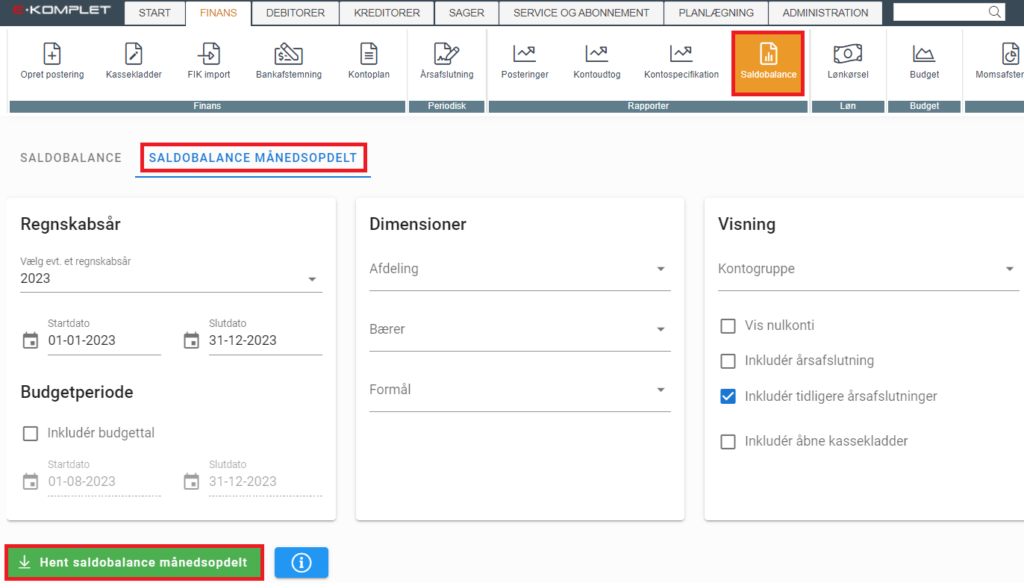
3. Under Regnskabsår kan du enten vælge det regnskabsår du ønsker at se saldobalancen for, eller lade denne stå blank og i stedet opsætte start- og slutdato for den ønskede periode.
4. Sætter du flueben i Inkludér budgettal, vil budgettallene for den valgte periode medtages i saldobalancen. Her kan du også angive start- og slutdato for budgetperioden.
5. Under Dimensioner er det muligt at vælge ingen til flere »dimensioner« af hver type, som vil påvirke de tal, der bliver vist i saldobalancen.
OBS: Det er kun muligt at have mere end én dimension i ét af felterne ad gangen. Så det er f.eks. muligt at vælge 3 afdelinger, 1 bærer og 1 formål, men det er ikke muligt at vælge 3 afdelinger, 2 bærer og 1 formål. Vælges der mere end 1 dimension i et af felterne, vil specifikationen automatisk blive låst til denne dimension.
6. Under Visning opsættes følgende.
- Kontogruppe: Saldobalancen vil vise tal for de finanskonti, hvis kontonummer ligger inden for det valgte interval.
- Vis nulkonti: Er denne markeret, vil finanskonti, som der ikke er posteret på, også medtages i saldobalancen.
- Inkludér årsafslutning: Er denne markeret, tages årsafslutningen med for den valgte periode og viser nulstilling af alle driftskonti samt det overførte beløb under egenkapitalen i balancen. Såfremt boksen ikke er markeret, er det muligt at se driftsresultatet, selvom der er kørt årsafslutning. Vær opmærksom på, at resultatet ikke fremgår under egenkapitalen.
- Inkludér tidligere årsafslutninger: Er denne markeret, vil tidligere årsafslutninger blive inkluderet i saldobalancen.
- Inkludér åbne kassekladder: Inkluderer posteringer fra åbne kassekladder, som hvis disse var bogført.
7. Tryk ![]() .
.
8. Saldobalancen bliver hentet ned i en Excel fil og gemt under Overførsler på din computer.


